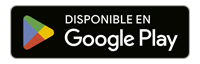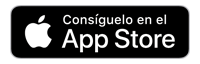Pods inalámbricos: cómo obtener la mejor cobertura y señal
Aprende a optimizar la ubicación de tus pods de Wi-Fi 360 inalámbricos para mejorar tu señal.
Si tienes equipos de WiFi 6, contáctanos por una actualización a WiFi 7.
Consejos de ubicación de pods inalámbricos
La ubicación de tus pods inalámbricos puede determinar la cobertura de la red.
Sí
Coloca los pods a mitad de camino entre tu pod con cable SmartNID plus y áreas de baja señal.
Coloca los pods en múltiples niveles de tu casa, o en lugares alejados de ella.
Asegúrate de que los pods tengan una ruta despejada a tus dispositivos (sin paredes gruesas u objetos en medio).
No
Ocultes los pods en gabinetes o detrás de muebles.
Coloques los pods cerca de electrodomésticos grandes, dispositivos electrónicos, espejos grandes o peceras.
Coloques los pods demasiado juntos.
Cambiar de ubicación un pod
Para cambiar de ubicación un pod que ya esté conectado a la red, basta con desconectarlo, trasladarlo a la nueva ubicación y volver a conectarlo. Debería volver a conectarse automáticamente.
¿Necesitas otro pod o tienes demasiados?
Agregar un pod cuando no es necesario en realidad puede tener un impacto negativo en tu servicio. Demasiados pods pueden causar interferencias. Haz clic a continuación para ver algunos escenarios de pods específicos.
Por qué: podría haber interferencias de espejos, ladrillos, paredes de yeso o muebles grandes.
Soluciónalo: Si el problema es con un dispositivo grande que no puede moverse fácilmente, prueba alejar el pod de paredes u obstrucciones.
Ejemplo: El smart TV de Jennifer fallaba porque había un espejo grande en la pared de enfrente. El pod más cercano estaba junto al espejo. Jennifer trasladó el pod a una toma junto al TV y el problema se solucionó.
Por qué: No hay suficiente cobertura de los pods, o los pods no están en las mejores ubicaciones.
Soluciónalo: Usa la aplicación para comprobar la calidad de la señal de los pods y los dispositivos conectados a los pods. Para pods que muestran mala señal, prueba trasladarlos para reducir la posible interferencia o el bloqueo de la señal.
Ejemplo: Todos los dispositivos en una habitación de la casa recibían mala señal. El pod más cercano estaba en la cocina. La señal estaba siendo bloqueada por electrodomésticos. El pod se trasladó a un corredor con un campo visual más despejado a más habitaciones. La señal en una habitación mejoró.
Comprueba la señal de tus pods de 360 WiFi en la aplicación
1. Presiona 360 WiFi Pods (Pods de 360 WiFi) en la pantalla de inicio
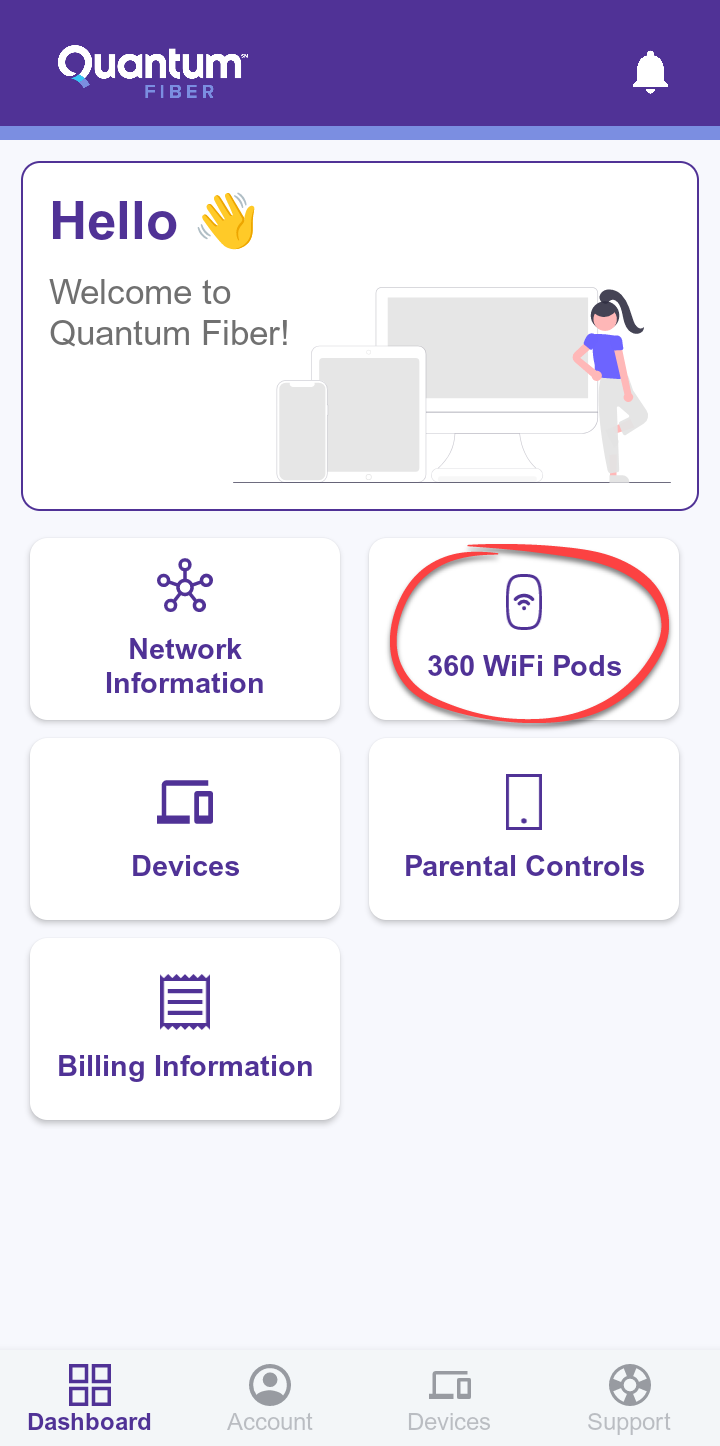
2. Mira el ícono de intensidad de la señal junto al pod, que aquí se muestra con un círculo.
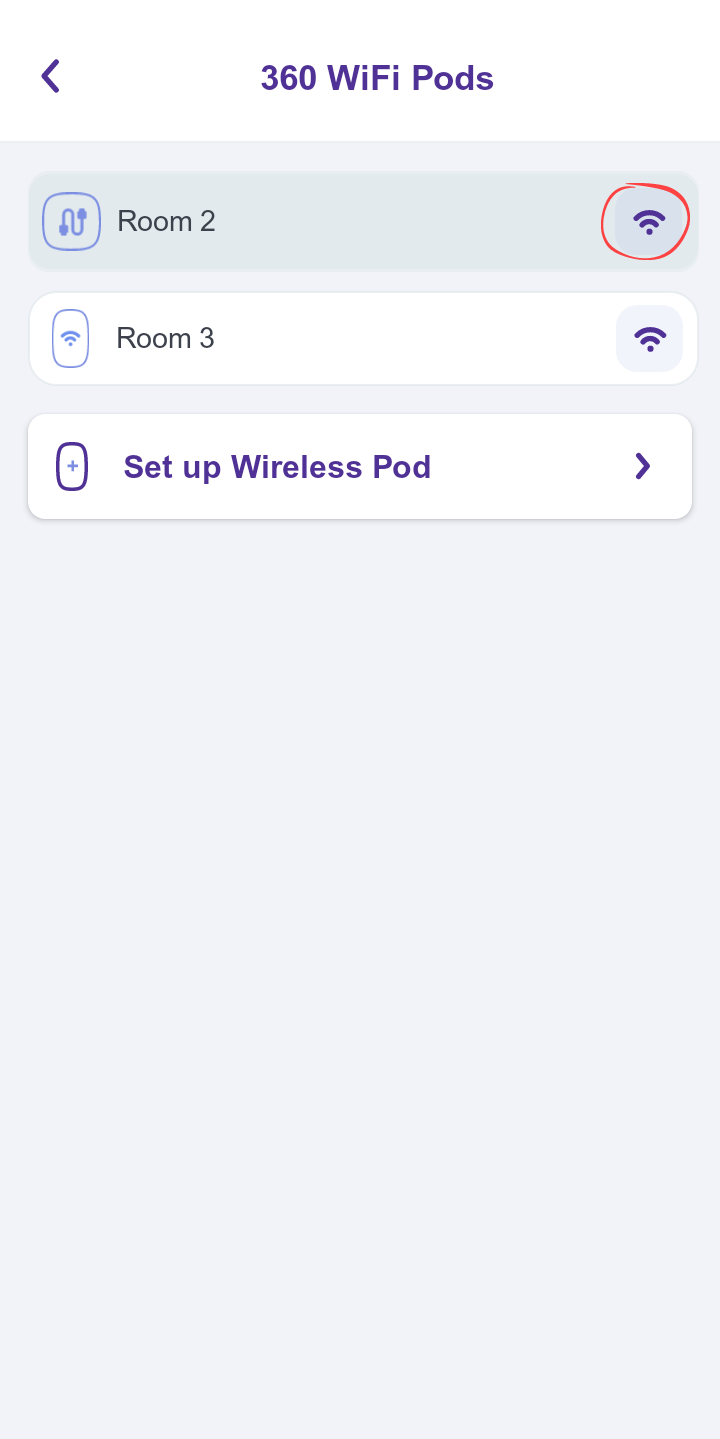
Por qué: Demasiados pods pueden causar solapamiento de señales e interferencias.
Soluciónalo: Prueba desenchufar uno de los pods o separarlos más.
Ejemplo: Jason tiene tres pods en una casa pequeña de dos dormitorios. Los dispositivos fallan. Retiró uno y dejó de tener problemas.
¿Necesitas más ayuda? Chatea con nosotros aquí, en la aplicación o desde el portal de la cuenta. Si lo prefieres, llamar, es una opción.
Temas relacionados
¿Fue útil esta información?